Was zu wissen
- Der einfachste Weg, Apps von Android auf Android zu übertragen, ist die Verwendung der Sicherungs- und Wiederherstellungsfunktion.
- Stellen Sie sicher, dass Sie Ihre App-Daten sichern, damit Sie den Spielfortschritt speichern, auf den Chat-Verlauf, die Daten des mobilen Browsers und mehr zugreifen können.
- Bei Spielen sollten Sie sich beim Spiel anmelden, bevor Sie die alte App löschen. Bei Nicht-Google-Apps müssen Sie überprüfen, ob sie gesichert sind.
Es gibt verschiedene Möglichkeiten, Apps auf einem Android-Telefon auf Ihr neues Telefon zu übertragen, unabhängig davon, ob Sie Ihr altes Telefon erfolgreich gesichert haben oder nicht. Es gibt jedoch einige Einschränkungen. So übertragen Sie Apps von Android auf Android.
Diese Anweisungen gelten für Android Pie 9.0, Oreo 8.0 und Nougat 7.0 und sollten unabhängig davon gelten, wer Ihr Android-Telefon hergestellt hat: Samsung, Google, Huawei, Xiaomi usw. Stellen Sie sicher, dass Ihr neues Gerät vollständig aufgeladen ist oder sich in der Nähe befindet weiter.
Verwenden Sie die Sicherungs- und Wiederherstellungsfunktion von Android
Der einfachste Weg, Apps von Android auf Android zu übertragen, besteht darin, Ihr altes Gerät zu sichern und die Wiederherstellungsfunktion auf Ihrem neuen Gerät zu verwenden.
Sie können ein Backup von einer höheren Android-Version nicht auf einem Gerät wiederherstellen, auf dem eine niedrigere Android-Version ausgeführt wird.
Zunächst müssen Sie überprüfen, ob Ihr altes Gerät Ihre Daten sichert. Um dies zu tun:
-
Mehr praktische Tipps und Inspiration in Einstellungen.
-
Scrolle nach unten und tippe auf System.
-
Auswählen Sicherungskopie. (Möglicherweise müssen Sie die erweitern Vertiefung Abschnitt zuerst.)
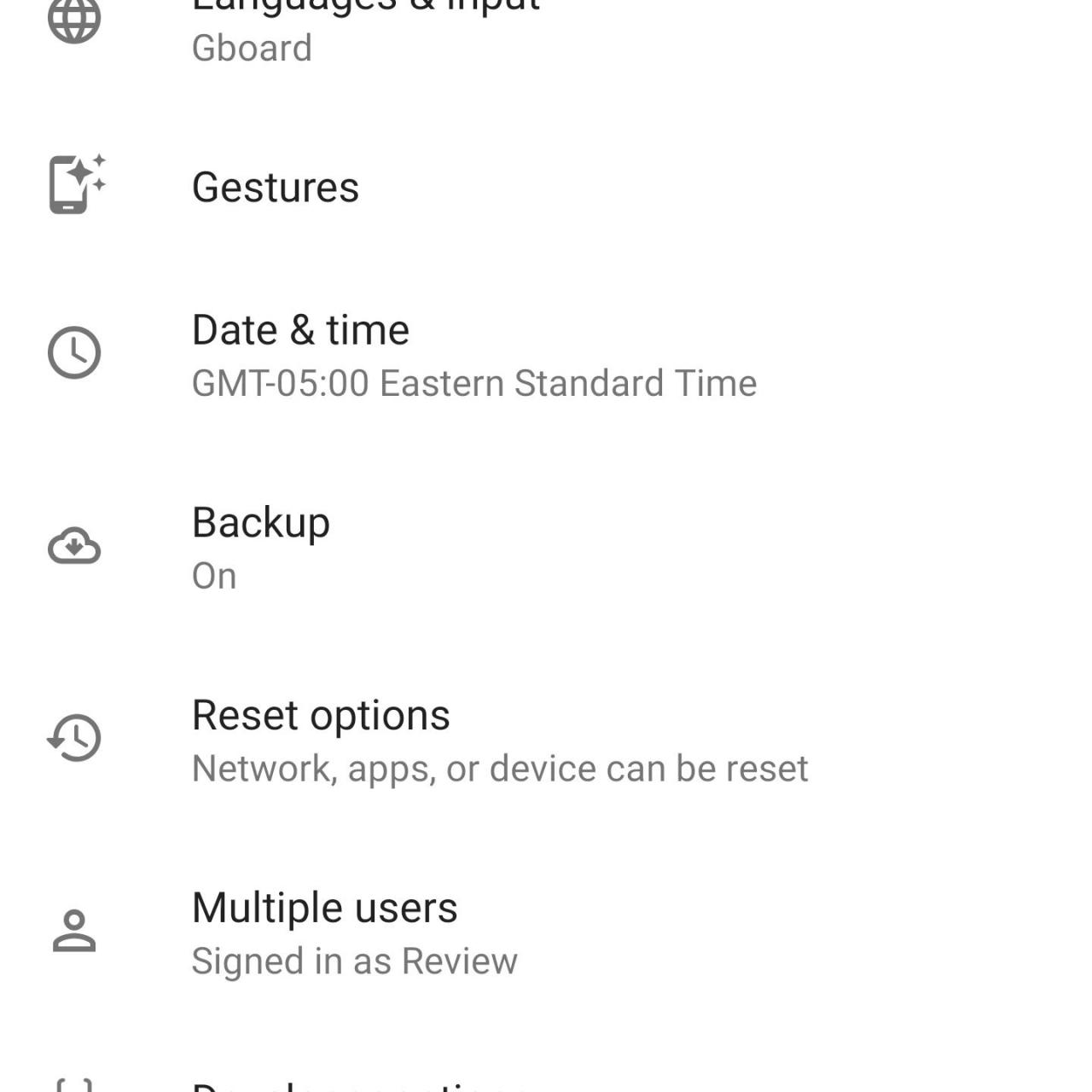
Ihre Menüeinstellungen können je nach Hersteller Ihres Telefons und Android-Version leicht abweichen.
-
Überprüfen Sie, dass die Sichern Sie sich in Google Drive Umschalten ist eingeschaltet. Wenn ja, sind Sie fertig.
-
Wenn es ausgeschaltet ist, schieben Sie es auf und tippen Sie auf Sichern Sie sich jetzt.
-
Wenn die Sicherung abgeschlossen ist, können Sie loslegen.
Stellen Sie Ihre Daten auf einem neuen Telefon wieder her
Jetzt können Sie Ihre Daten auf dem neuen Android wiederherstellen. Wenn Sie Ihr neues Telefon noch nicht eingerichtet haben, können Sie Ihre Daten, einschließlich Apps, während dieses Vorgangs wiederherstellen.
Wenn Sie Ihr Telefon bereits eingerichtet und Ihre Daten nicht wiederhergestellt haben, können Sie es auf die Werkseinstellungen zurücksetzen und den Einrichtungsvorgang erneut starten.
-
Laden Sie Ihr neues Android auf und schalten Sie es ein. Befolgen Sie die Anweisungen auf dem Bildschirm, bis Sie gefragt werden, ob Sie Daten von einem anderen Gerät wiederherstellen möchten. Sie können jederzeit mit einem sauberen Blatt beginnen, wenn Sie ein neues Telefon erhalten. Durch das Wiederherstellen von Daten von einem alten Telefon wird der Übergang jedoch nahtloser.
Dieser Vorgang variiert geringfügig je nach Hersteller, Mobilfunkanbieter und Betriebssystemversion Ihres Telefons.
-
Wählen Sie das Gerät aus, von dem Sie Daten wiederherstellen möchten, und tippen Sie auf Kopieren Sie Ihre Daten.
-
Ihr Android fordert Sie auf, eine Verbindung zu einem Wi-Fi-Netzwerk herzustellen. Stellen Sie sicher, dass es mit dem gleichen Telefon wie Ihr altes Telefon verbunden ist.
-
Als nächstes sehen Sie die Wiederherstellungsoptionen. Wählen Sie entweder Ein Backup von einem Android-Handy (wenn Sie Ihr altes Android zur Hand haben) oder Ein Backup aus der Cloud (wenn nicht).
-
Melden Sie sich mit demselben Konto, in dem Sie auf Ihrem alten Telefon angemeldet sind, in Ihrem Google-Konto an.
-
Jetzt sehen Sie eine Liste der Sicherungsoptionen, die Ihr altes Android-Gerät enthalten.
-
Wählen Sie die richtige (höchstwahrscheinlich die neueste) und tippen Sie auf wiederherstellen um alle Daten und Einstellungen von Ihrem vorherigen Gerät zu verschieben. Zapfhahn Apps um auszuwählen, welche Apps Sie auf dem neuen Gerät möchten.
-
Während Ihre Daten im Hintergrund wiederhergestellt werden, können Sie mit dem Einrichtungsprozess fortfahren.
Verwenden Sie die Smart Switch Mobile App von Samsung
Wenn Sie das Galaxy S7 oder höher haben, ist Smart Switch Mobile auf Ihrem Gerät vorinstalliert. Bei älteren Geräten können Sie die App von Google Play oder dem Samsung App Store herunterladen. Mit der App können Sie Daten von einem Android-Telefon mit 6.0 Marshmallow oder höher auf ein Samsung-Telefon übertragen.
Tippen Sie auf, um auf die App auf der S7 oder höher zuzugreifen Einstellungen > Konten > Smart Switch. Suchen Sie bei anderen Telefonen in Ihrer App-Schublade danach.
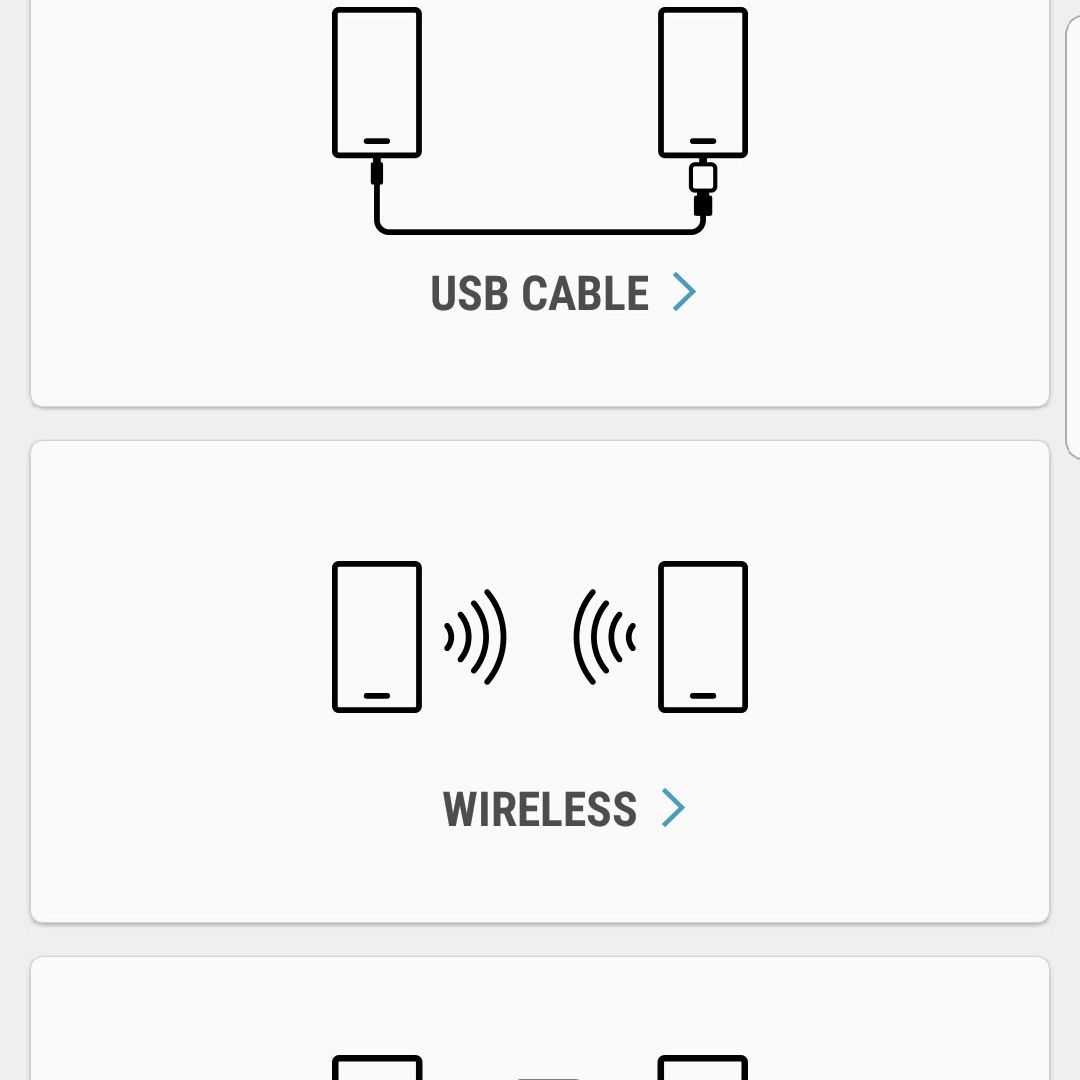
Es gibt drei Methoden, die Sie mit Smart Switch verwenden können: Drahtlos, USB-Kabel oder externer Speicher (SD-Karte oder USB-Speicher). Hier erfahren Sie, wie Sie Apps mithilfe der drahtlosesten Methode übertragen, die am einfachsten ist.
Verwenden eines Smart Switch mit einer drahtlosen Verbindung
-
Starten Smart Switch auf Ihrem neuen Telefon.
-
Auswählen Kabellos > Eingang > Android.
-
Offenheit Smart Switch auf Ihrem alten Gerät.
-
Tippen Kabellos > Senden.
-
Befolgen Sie die Anweisungen auf dem Bildschirm Ihres neuen Geräts.
Verwenden des Smart Switch mit einem USB-Kabel:
-
Stecken Sie das USB-Kabel Ihres alten Telefons ein.
-
Schließen Sie dieses Kabel an einen Samsung USB-Anschluss an.
-
Stecken Sie den Samsung USB-Anschluss in Ihr neues Samsung-Telefon.
-
Starten Sie Smart Switch auf Ihrem alten Telefon.
-
Passen Sie die USB-Einstellung Ihres alten Telefons an das Mediengerät (MTP) an.
-
Befolgen Sie die Anweisungen auf dem Bildschirm, um Apps zu übertragen.
Verwenden des Smart Switch mit einer SD-Karte
Um die externe Speicheroption zu verwenden, legen Sie die SD-Karte ein oder schließen Sie das Telefon an das USB-Speichergerät an, das die Apps enthält, die Sie wiederherstellen möchten. Befolgen Sie die Anweisungen auf dem Bildschirm.
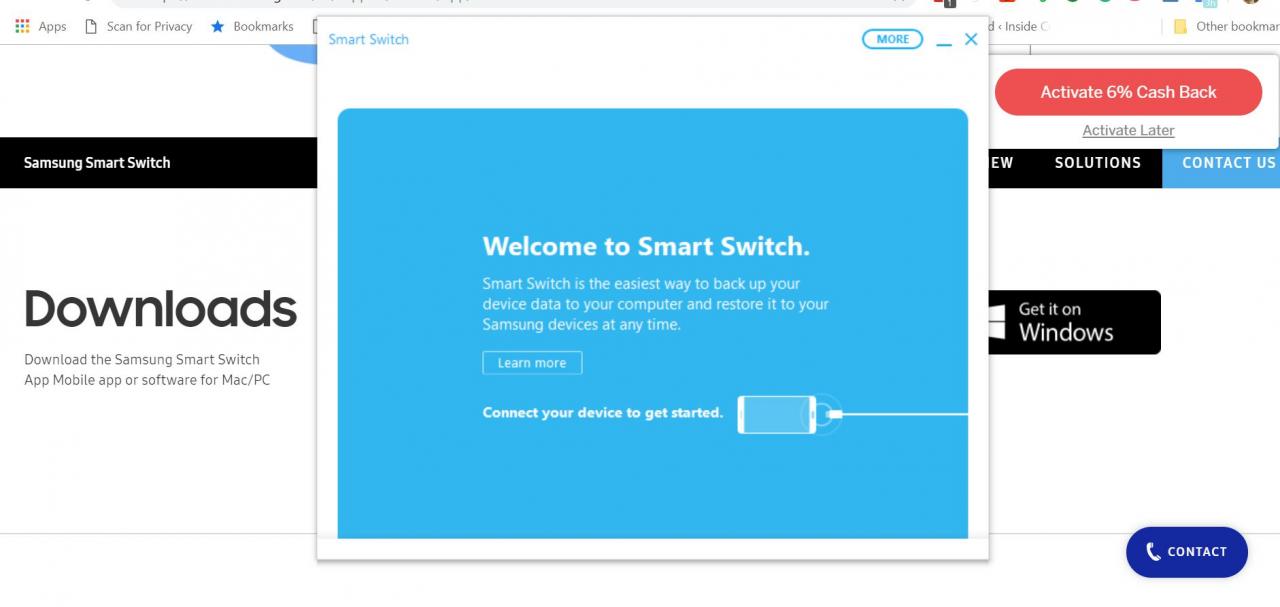
Samsung hat auch Smart Switch-Apps für Windows und Mac. Laden Sie die Desktop-App herunter und starten Sie sie, verbinden Sie Ihr neues Telefon mit dem Computer und befolgen Sie die Anweisungen auf dem Bildschirm, um Apps und andere Daten zu übertragen.
Spiele sichern und wiederherstellen
Wie frustrierend ist es, ein neues Telefon zu starten, Ihr Lieblingsspiel zu öffnen und festzustellen, dass Ihr Fortschritt gelöscht wurde? Fürchte dich nicht, für die meisten Spiele im Play Store kannst du den Spielfortschritt einfach sichern und auf jedes neue Gerät mitnehmen. Die häufigste Methode zum Sichern von Spielen ist die Verwendung einer App namens Google Play Games. Kompatible Apps haben ein grünes Gamepad-Symbol in ihrer Play Store-Liste.
Öffnen Sie die App und tippen Sie auf Dreipunktmenü also oben rechts Einstellungenund umschalten Melden Sie sich bei Spielen an automatisch in die Ein-Position. Sobald Sie Ihre Spiele auf das neue Telefon übertragen haben, melden Sie sich bei Ihrem Play Games-Konto an, um den Fortschritt zu synchronisieren.
Wenn Ihr Spiel nicht mit Google Play Games kompatibel ist, müssen Sie es separat sichern. Überprüfen Sie die Einstellungen der App, um festzustellen, ob eine Sicherungsoption vorhanden ist.
Sichern anderer Apps, die nicht von Google stammen
Bei Apps, die nicht von Google stammen, sollten Sie überprüfen, ob diese Apps auf Google Drive gesichert werden. Beispielsweise möchten Sie möglicherweise eine Messaging-App, um Ihren Chat-Verlauf zu speichern. Die meisten gängigen Apps haben diese Option.
Chrome und andere mobile Browser
Wenn Sie Kennwörter oder Lesezeichen in Chrome oder einem anderen mobilen Browser speichern, müssen Sie sich auf allen Ihren Geräten anmelden, damit Ihre Daten ordnungsgemäß synchronisiert werden. Gehen Sie in die Browsereinstellungen und melden Sie sich an, falls Sie dies noch nicht getan haben.

